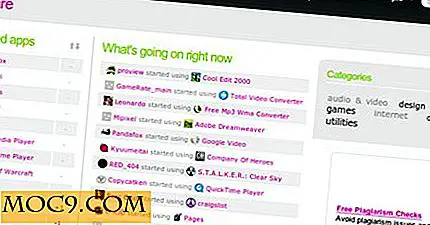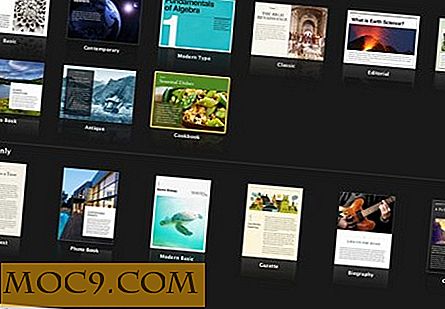ओएस एक्स एल कैपिटन में मेनू बार को कैसे छुपाएं
मेनू बार वह स्थान है जहां से आप अपने मैक पर किसी एप्लिकेशन की विभिन्न सुविधाओं तक पहुंच सकते हैं। फ़ाइल, व्यू और विंडो जैसे मानक मेनू से, लगभग हर चीज जिसे ऐप को पेश करना है, मेनू बार से एक्सेस किया जा सकता है। कभी-कभी, आपको मेनू बार तक पहुंच की आवश्यकता नहीं होती है, और यह एक उपयोगी चीज बन जाती है और केवल आपकी स्क्रीन की बहुमूल्य अचल संपत्ति पर कब्जा करने के लिए वहां रहती है।
ऐसे समय में आप जो कर सकते हैं वह उस बार को छुपाता है ताकि यह अचल संपत्ति को छीनने के लिए प्रतीत न हो कि एक ऐप आश्चर्यजनक रूप से काम कर सकता है। ओएस एक्स एल कैपिटन की रिहाई के साथ, ऐप्पल ने एक ऐसी सुविधा की घोषणा की जो उपयोगकर्ताओं को मेनू छुपाने की अनुमति देता है बार। इस तरह आप अपने किसी भी ऐप में मेनू बार नहीं देख पाएंगे जबतक कि आप वहां अपना कर्सर न लें और इसे दिखाने के लिए मजबूर न करें।
जबकि कुछ ऐप्स मेनू स्क्रीन को पूर्ण-स्क्रीन आकार में नहीं दिखाते हैं, तो सुविधा आपके डेस्कटॉप के लिए सबसे उपयोगी है जहां खोजक मेनू बार हमेशा मौजूद होता है। इस गाइड का पालन करके, आप उस बार से छुटकारा पाने और कुछ और जगह पाने में सक्षम होना चाहिए।
मेनू बार छुपाएं
आपको किसी तृतीय-पक्ष ऐप की आवश्यकता नहीं है क्योंकि आप इसे अपने मैक के सेटिंग पैनल से ही कर सकते हैं।
1. अपनी स्क्रीन के ऊपरी-बाएं कोने में ऐप्पल लोगो पर क्लिक करें और "सिस्टम प्राथमिकताएं ..." चुनें

2. जब सिस्टम पैनल लॉन्च होता है, तो "सामान्य" विकल्प का चयन करें। यह वह जगह है जहां आप सामान्य सेटिंग्स को बदल सकते हैं, जैसे मेन्यू बार सेटिंग्स।

3. निम्नलिखित स्क्रीन पर आपको एक विकल्प देखना चाहिए जो "मेनू बार को स्वचालित रूप से छुपाएं और दिखाएं।" विकल्प को सक्षम करने के लिए इसके लिए चेकबॉक्स का चयन करें।
यही वह विकल्प है जो आपको अपने मैक पर मेनू बार छुपाने देता है। जब यह सक्षम होता है, तब तक मेनू बार तब तक नहीं दिखाई देगा जब तक आप अपना कर्सर ऐप के शीर्ष पर नहीं ले जाते।

4. सिस्टम पैनल से बाहर निकलें।
आपने अपने मैक पर मेनू बार-सिस्टम को सफलतापूर्वक छुपाया है। अब से, कोई फर्क नहीं पड़ता कि आप किस ऐप में हैं या यहां तक कि यदि आप अपने डेस्कटॉप पर हैं, तो आपको मेनू बार नहीं दिखाई देगा।
निष्कर्ष
यदि आप अक्सर मेनू बार के साथ नहीं खेलते हैं और चाहते हैं कि आप उस स्थान पर पुनः दावा कर सकें, तो आप उपरोक्त मार्गदर्शिका का उपयोग करके ऐसा कर सकते हैं।